Selamat datang di dunia menarik Photoshop CC 2021! Dalam panduan ini, Anda akan mempelajari semua hal penting tentang fitur dan perbaikan baru yang ditambahkan dalam update 22.2 hingga 22.5. Baik Anda seorang desainer grafis berpengalaman atau pemula yang penasaran, versi baru ini menawarkan alat yang membantu Anda merancang proyek kreatif Anda lebih efisien dari sebelumnya.
Temuan utama
- Mengundang orang lain untuk mengedit dokumen cloud
- Menyinkronkan preset seperti kuas dan palet warna
- Penyimpanan salinan dalam berbagai format
- Filter Neural yang ditingkatkan untuk pengolahan gambar
- Pemilihan langit yang sempurna dengan opsi baru
- Peluang baru untuk transformasi dan deformasi
- Akses ke versi beta untuk fitur mendatang
Panduan langkah demi langkah
1. Membagikan dokumen dan mendapatkan umpan balik
Dengan fitur baru untuk membagikan dokumen Anda, Anda sekarang dapat dengan mudah membuat tautan untuk mengundang orang lain mengedit. Cukup klik tombol "Bagikan" di bilah menu atas. Anda memiliki opsi untuk menghasilkan tautan yang kemudian dapat Anda salin dan bagikan.
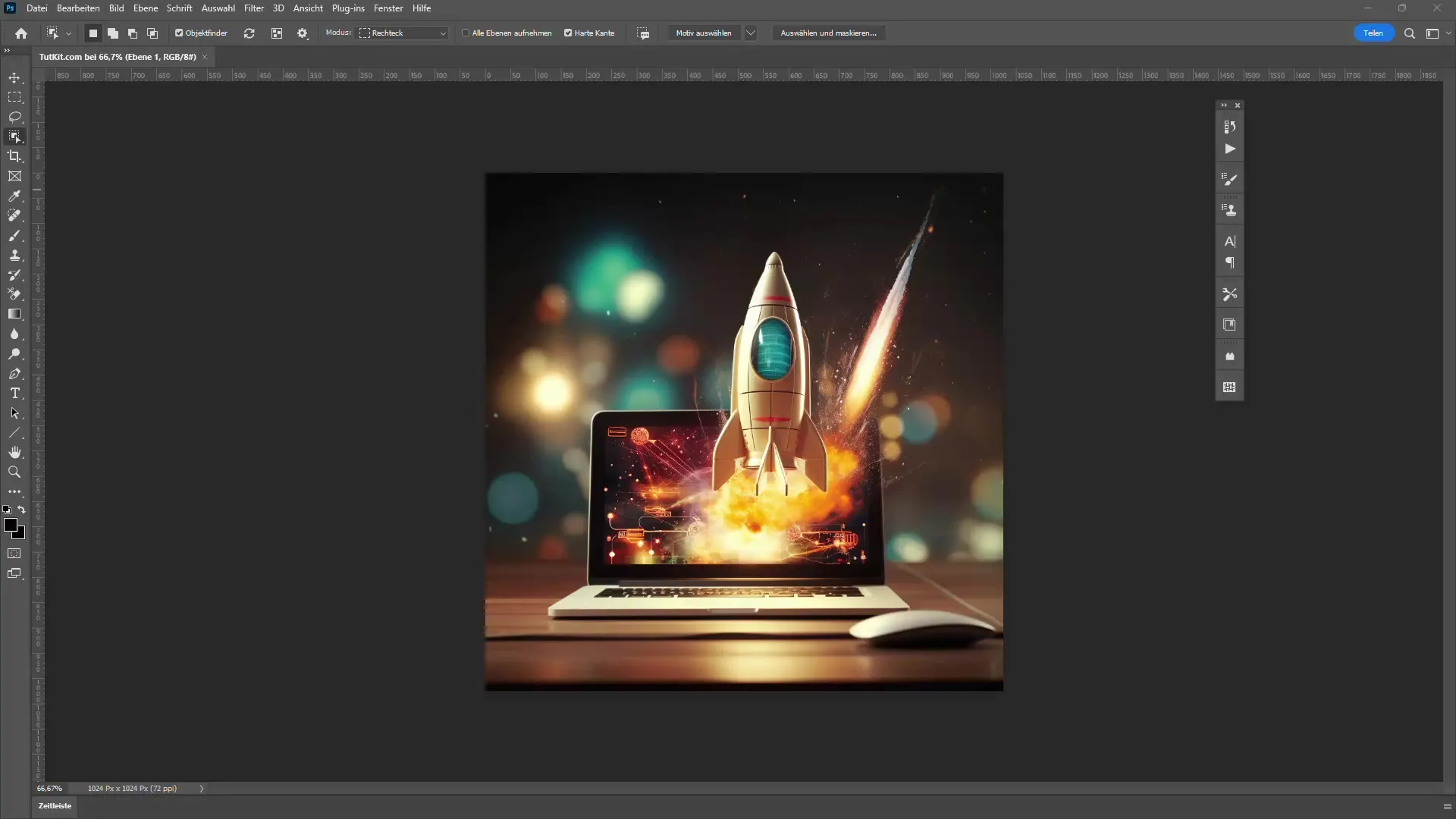
Tautan ini dapat digunakan oleh siapa saja untuk memberikan umpan balik pada desain Anda, apakah mereka bekerja di aplikasi atau online. Sangat ideal untuk kolaborasi dengan klien atau anggota tim di rumah!
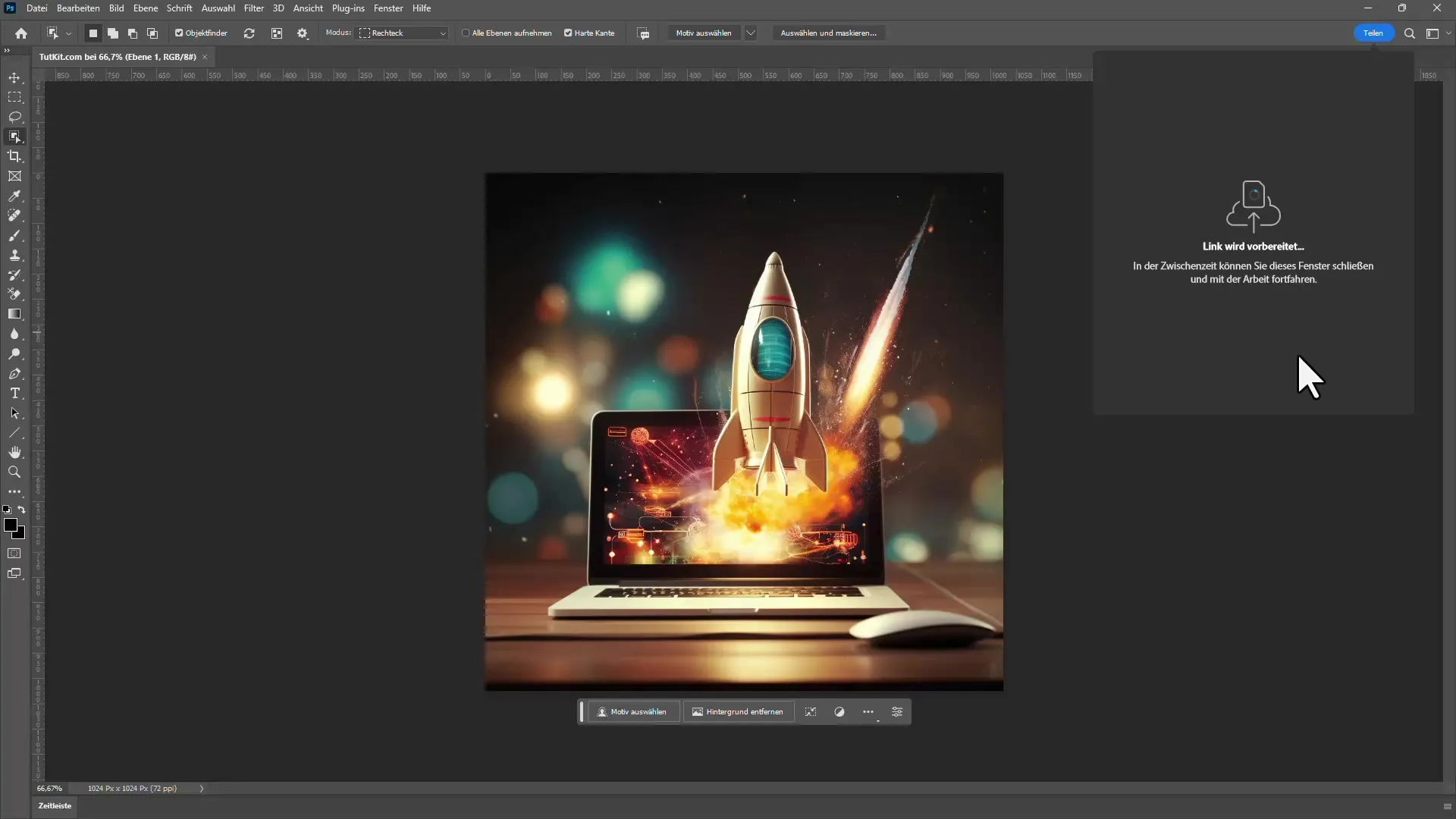
2. Meningkatkan kolaborasi melalui komentar
Ketika Anda membagikan tautan ke dokumen Anda, orang lain dapat meninggalkan komentar yang dapat Anda lihat langsung di Photoshop. Tidak perlu lagi terus memuat ulang file untuk memeriksa apakah ada komentar baru. Anda bahkan akan menerima pemberitahuan email ketika seseorang menambahkan komentar - sehingga Anda tetap terinformasi.
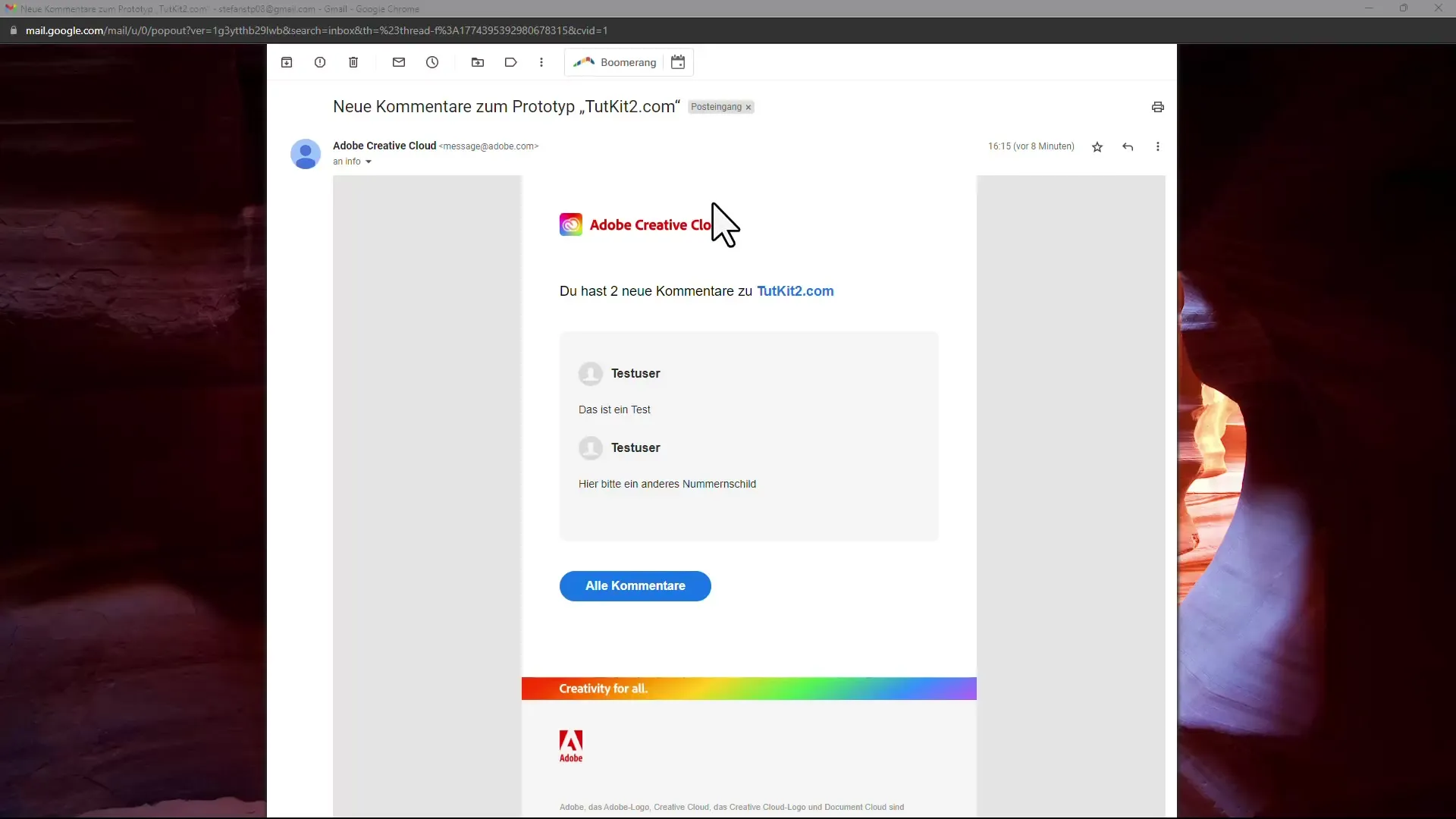
3. Menyinkronkan preset
Kabar baik lainnya adalah kemungkinan untuk menyinkronkan preset Anda seperti kuas, gradien, dan gaya. Di pengaturan editing, Anda dapat mengaktifkan "penyinkronan preset," sehingga semua perubahan di setiap komputer yang Anda gunakan dengan Adobe ID Anda akan segera berlaku.
Ini berarti Anda dengan cepat menggunakan pengaturan yang sama, tidak peduli apakah Anda bekerja di kantor atau di rumah. Ini adalah keuntungan besar bagi desainer yang sering berpindah antara perangkat yang berbeda.
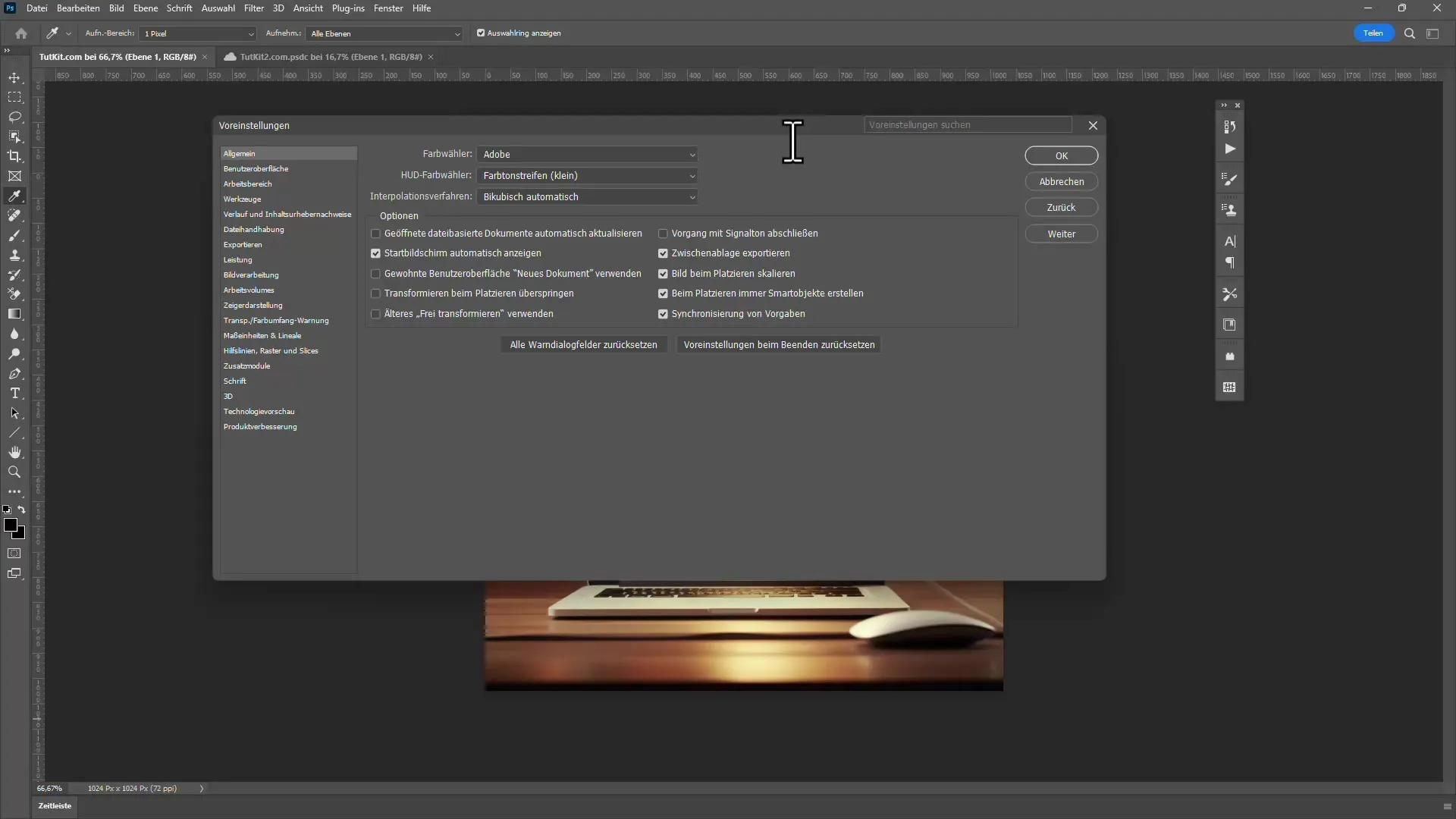
4. Penyimpanan salinan
Opsi penyimpanan salinan telah ditingkatkan. Jika Anda ingin menyimpan sebuah file, sekarang Anda akan menemukan opsi "Simpan Salinan," yang memungkinkan Anda menyimpan dalam berbagai format, seperti JPEG atau GIF. Penting untuk dicatat bahwa hanya format yang sesuai untuk versi file Anda saat ini yang akan ditampilkan.
5. Filter Neural yang ditingkatkan
Filter Neural juga telah ditingkatkan. Antarmuka yang lebih jelas membuat pemilihan dan penerapan lebih mudah. Anda dapat melihat semua filter yang tersedia dan menemukan fungsi mana yang masih dalam fase beta. Fitur pengurangan noise untuk gambar JPEG sangat berguna.
6. Fleksibilitas dalam transformasi
Fitur berguna lainnya adalah deformasi transformasi yang ditingkatkan. Penyesuaian transformasi baru memberi Anda lebih banyak fleksibilitas. Anda sekarang dapat menerapkan transformasi dalam jaring deformasi—fungsi yang tidak tersedia di versi sebelumnya.
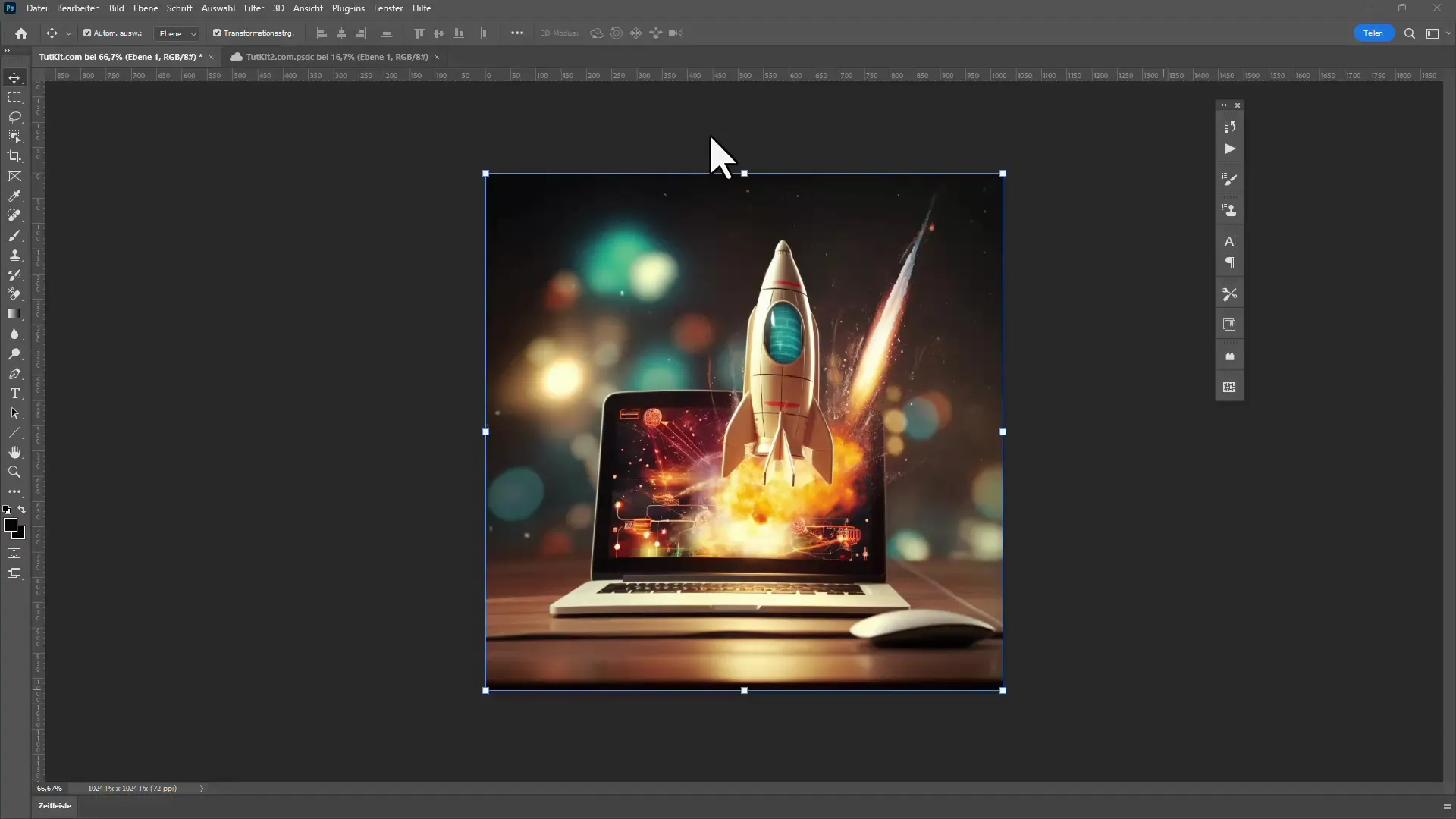
7. Akses ke versi beta Photoshop
Apakah Anda belum dapat mencoba fitur terbaru? Dengan versi beta Photoshop, Anda sekarang memiliki kesempatan untuk menguji semua Fitur baru sebelum secara resmi dirilis. Fungsi ini dapat ditemukan di aplikasi Creative Cloud, di mana Anda dapat menginstal program beta.
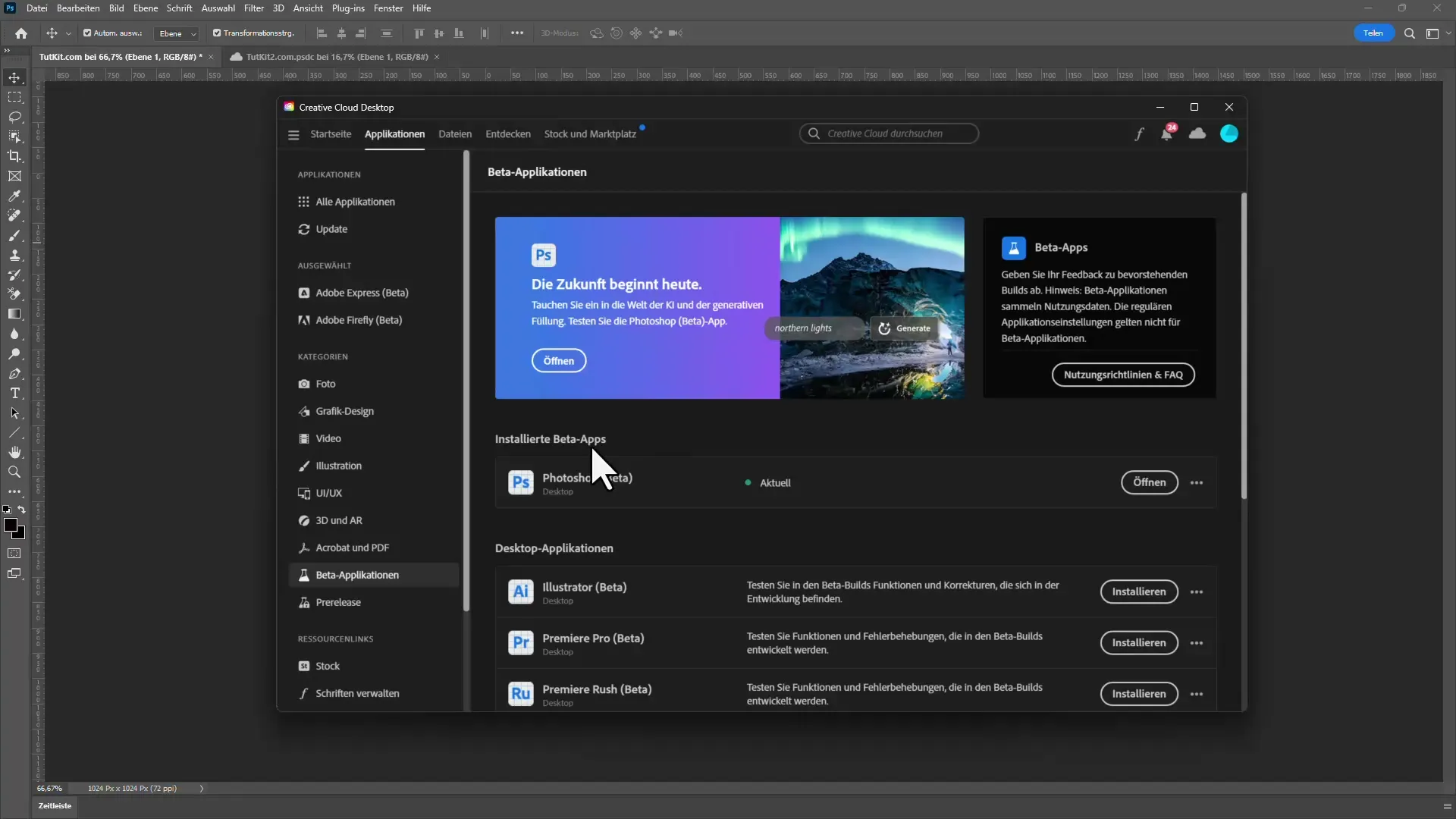
8. Mengunduh preset langit baru
Akhirnya, terdapat banyak preset langit baru yang dapat Anda unduh dan integrasikan ke dalam proyek Anda. Melalui "Edit" dan kemudian "Ganti Langit," Anda dapat menemukan opsi untuk mengunduh langit baru. Berbagai pilihan tersedia, seperti matahari terbenam spektakuler atau langit malam yang menakjubkan.
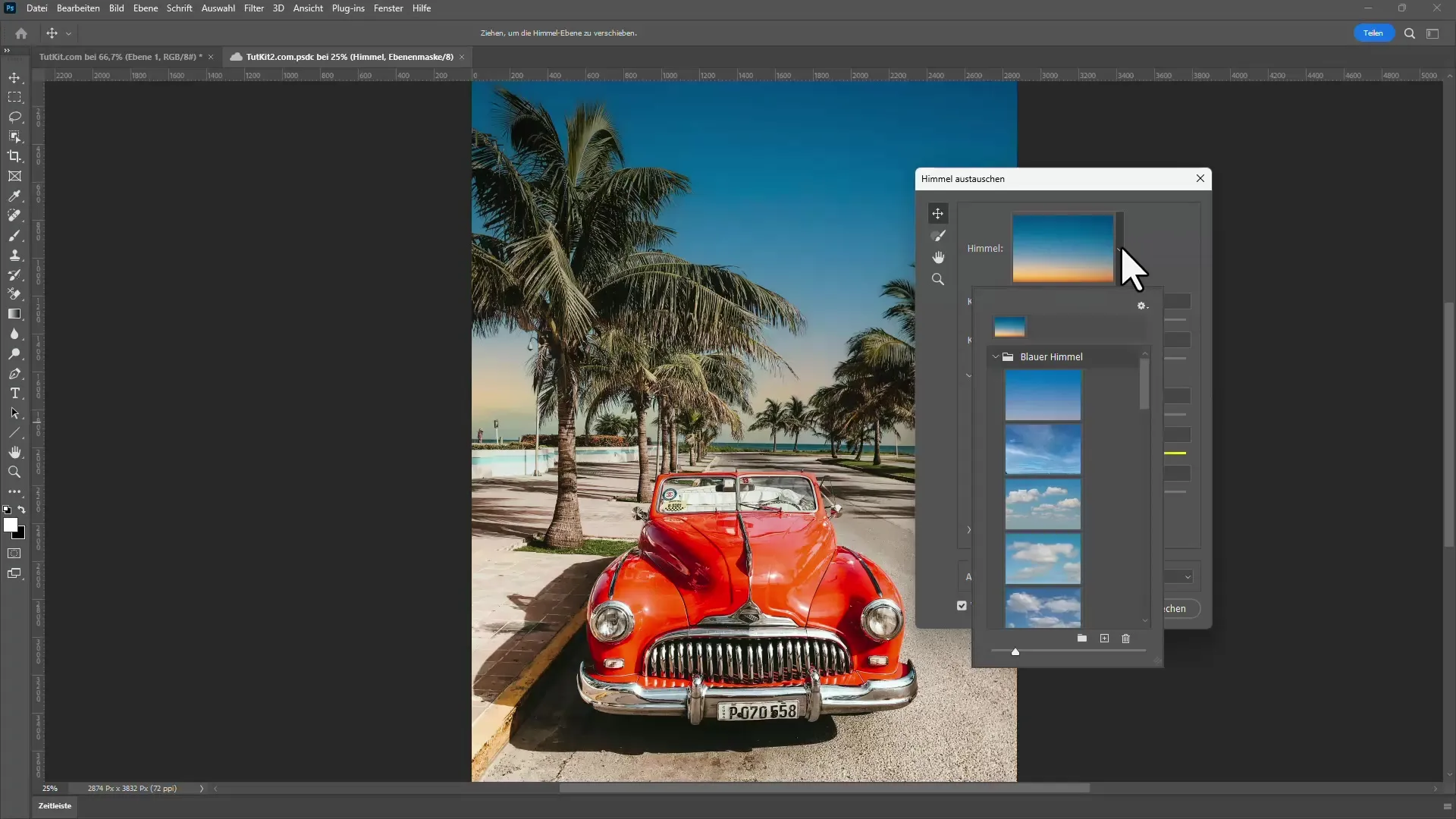
Ringkasan – Apa yang baru di Creative Cloud: Photoshop CC 2021
Update dari Photoshop CC 2021 membawa banyak fitur berguna yang memudahkan kolaborasi dan mengoptimalkan alur kerja Anda. Dari penyinkronan preset hingga penggunaan filter Neural yang ditingkatkan – kemungkinan baru ini membantu Anda bekerja lebih kreatif dan efisien. Manfaatkan kesempatan ini untuk menjelajahi fitur baru dan mengungkapkan potensi kreatif Anda sepenuhnya!
Pertanyaan yang Sering Diajukan
Bagaimana cara meninggalkan komentar di dokumen PS?Anda dapat mengambil tautan dari dokumen dan membagikannya; orang lain dapat menambahkan komentar tanpa perlu masuk.
Bagaimana cara menyinkronkan preset saya?Aktifkan penyinkronan di pengaturan pengeditan, dan preset Anda akan disinkronkan di semua perangkat.
Bisakah saya menggunakan versi beta Photoshop bersamaan dengan versi reguler?Ya, Anda dapat menginstal versi beta dan menggunakannya bersamaan dengan versi reguler untuk menguji fitur baru.
Apakah preset langit baru gratis?Ya, banyak preset langit baru gratis dan dapat langsung diunduh ke Photoshop.
Bagaimana cara menyimpan salinan file saya dalam format lain?Pilih "File" dan pilih "Simpan Salinan" untuk menyimpan file dalam berbagai format.


